上班族必备的一项工作技能,就是这个批量删除文件夹名称中的
作者:二师兄的小弟三 时间:2021-12-10 19:18:15
上班族必备的一项工作技能,就是这个批量删除文件夹名称中的指定文字方法,如果你还不知道怎么操作的话,就快来学习一下吧!
批量删除文件夹名称中的指定文字方法分享
使用的工具软件:优速文件批量重命名
工具软件下载:https://www.crsky.com/soft/319586.html
批量删除的详细步骤:
步骤1,电脑上下载“优速文件批量重命名”工具软件后安装使用,点击首页的【文件夹重命名】功能进入内页,然后点击【添加文件夹】蓝色按钮,将需要修改名称的文件夹全部导入到软件中。
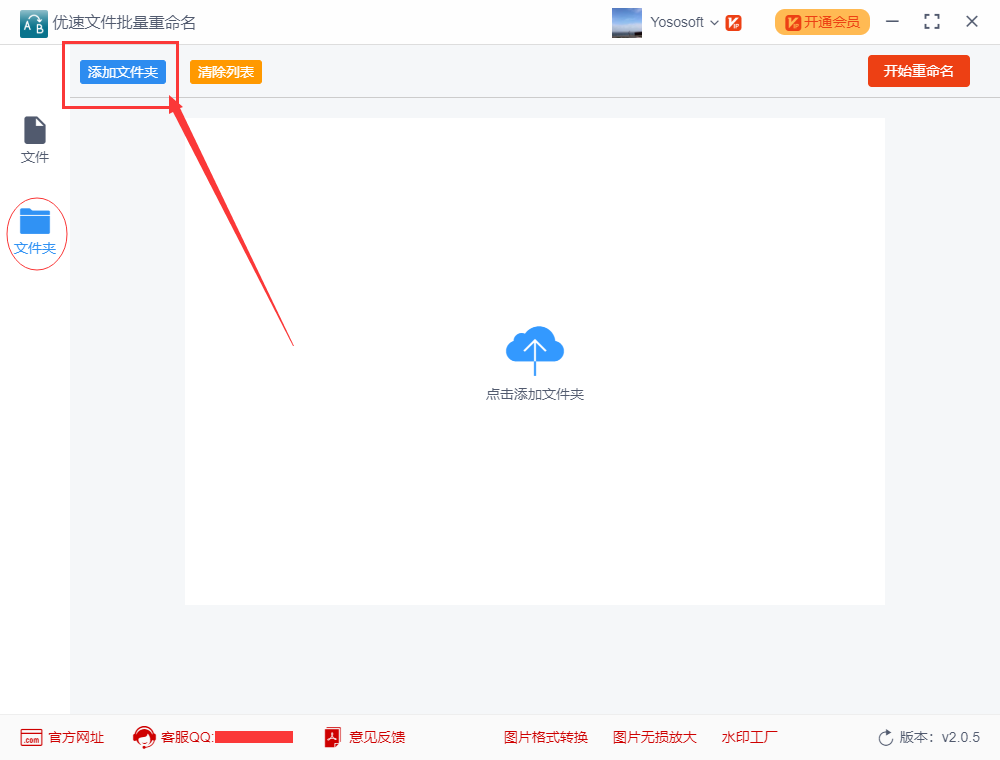
步骤2,因为我们是要删除名称中的文字,所以命名方式选择“删除”;删除类型选择“自定义内容”;然后在下一行输入需要删除的文字。在右边实时预览新文件名,可以看到指定的文字已经被删除。
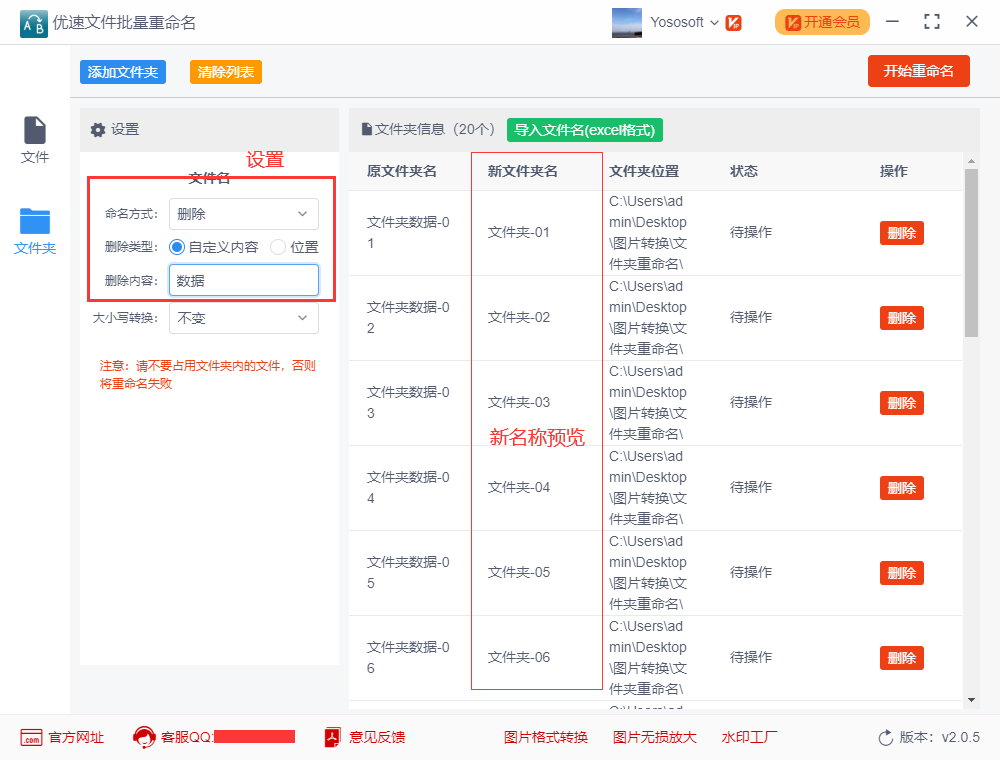
步骤3,设置完成后,点击【开始重命名】按钮启动软件程序,一会之后软件会弹出“重命名成功”的提示框,说明所有文件名修改完成。
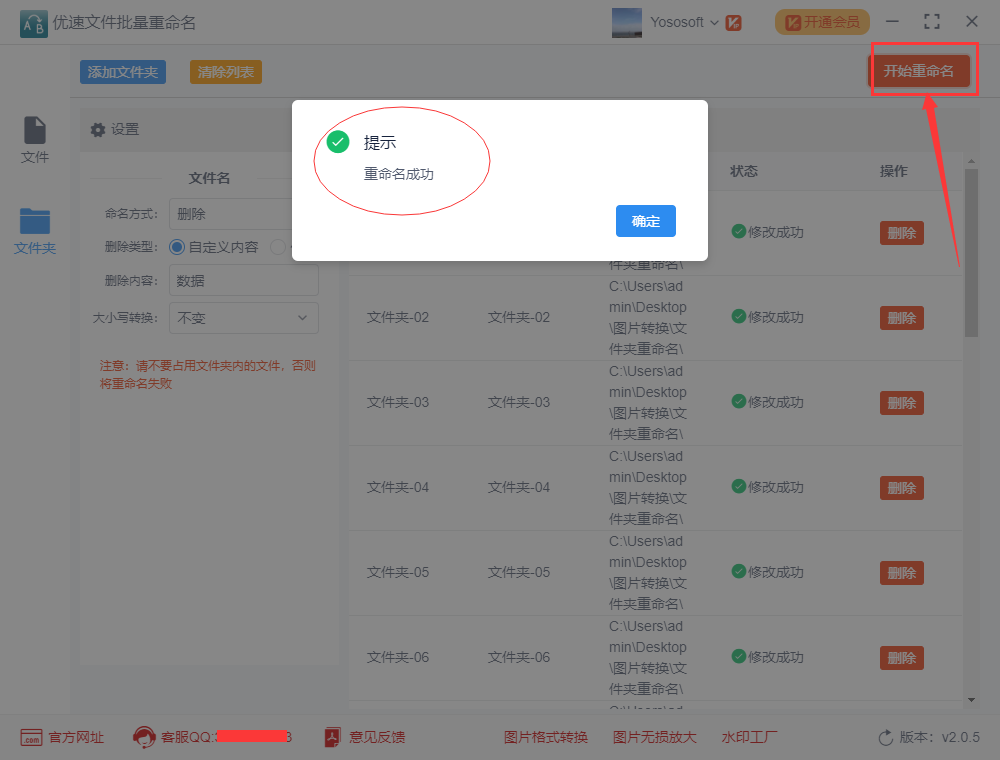
步骤4,通过案例可以看到,原本文件夹名称中包含的“XXX”文字被全部删除了。
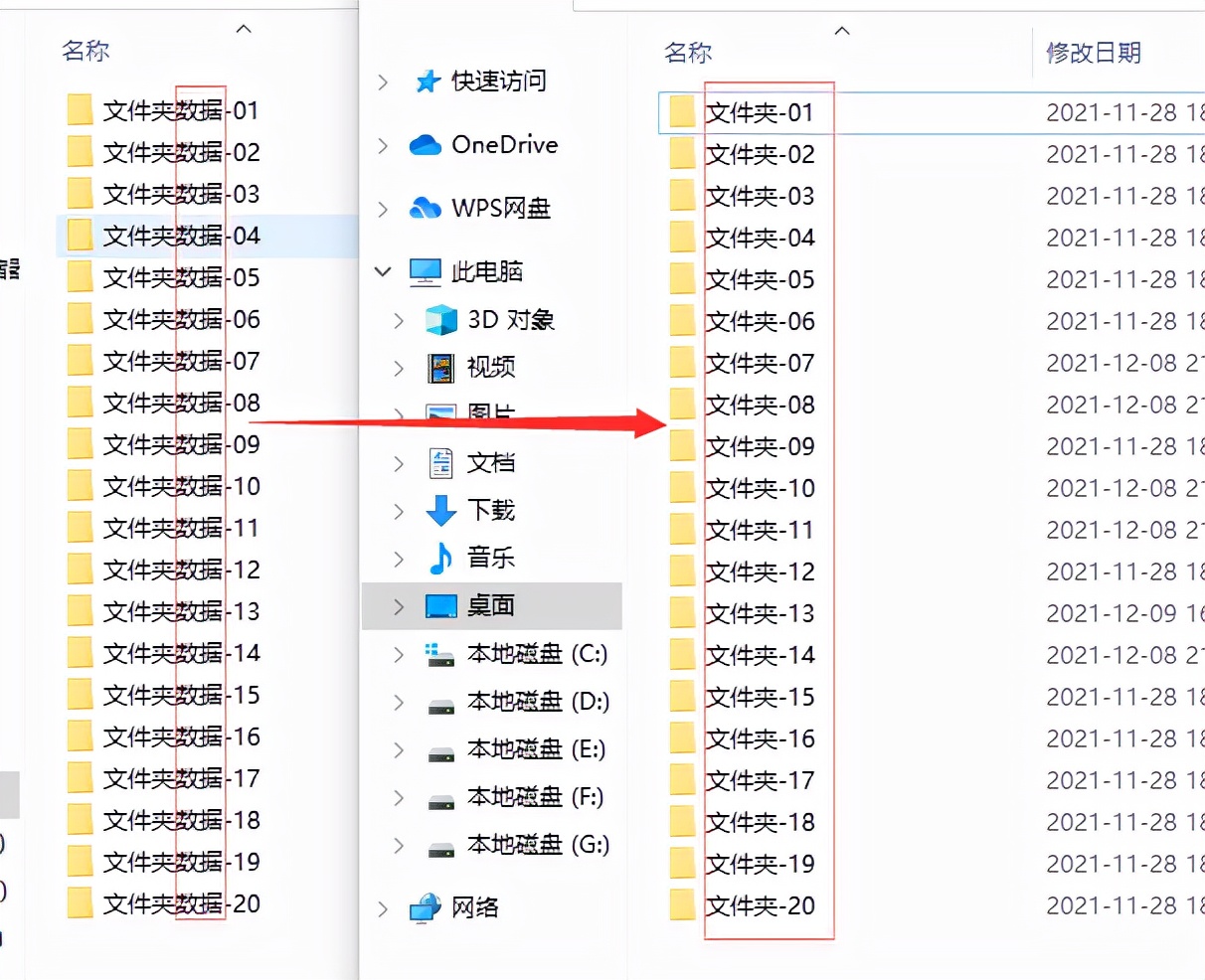
工作中难免遇批量修改文件名的时候,一个一个修改严重影响工作效率,所以需要批量处理的方法,上面就是关于“如何批量删除文件夹名称中的指定文字?”的详细解决方案,只要四个步骤就可以快速处理,再也不用担心批量重命名的问题,作为职场小达人的你一定要掌握这个方法哦!
以上软件教程是由二师兄下载网 www.esxxz.com 收集和整理,欢迎大家收藏和分享! 相关软件
 生意如何进销存
生意如何进销存
 如何追到富婆书本图片
如何追到富婆书本图片
 如何让孩子安全上网与家庭教育观后感
如何让孩子安全上网与家庭教育观后感
 四川电视台经济频道《如何培养孩子的学习习惯与方法》观后感
四川电视台经济频道《如何培养孩子的学习习惯与方法》观后感
 批量视频转换
批量视频转换
 抖音批量采集去水印软件
抖音批量采集去水印软件
 QQ同步助手批量导入
QQ同步助手批量导入
 批量视频转换
批量视频转换
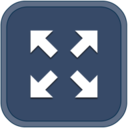 批量图片缩放
批量图片缩放
 行车记录仪最新版v4.0更新说明(2021-12-14)
v4.0更新内容:1.增加文件的删除处理2.android10 的对应如发现版本老旧,欢迎邮件
行车记录仪最新版v4.0更新说明(2021-12-14)
v4.0更新内容:1.增加文件的删除处理2.android10 的对应如发现版本老旧,欢迎邮件
 照片恢复助手安卓版介绍
手机照片恢复助手,一般又称手机图片恢复助手。 我想恢复回已擦除的图像! 我已经错误地删除了图像!&
照片恢复助手安卓版介绍
手机照片恢复助手,一般又称手机图片恢复助手。 我想恢复回已擦除的图像! 我已经错误地删除了图像!&
 空间删除助手2.0
空间删除助手2.0
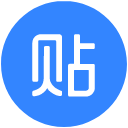 贴吧历史回复删除app
贴吧历史回复删除app
 空文件夹删除器
空文件夹删除器
 文件传输器
文件传输器
 办公文件转换器文件格式转换软件下载 v1.1.1
办公文件转换器文件格式转换软件下载 v1.1.1
 谷堆文件解压专家软件下载 v1.1
谷堆文件解压专家软件下载 v1.1
 File Transfer文件传输器官方下载 v1.0.0
File Transfer文件传输器官方下载 v1.0.0
 sncpchat动漫脸名称特效软件
sncpchat动漫脸名称特效软件
 命运冠位指定九游
命运冠位指定九游
 会玩-《萌探》官方指定App
会玩-《萌探》官方指定App
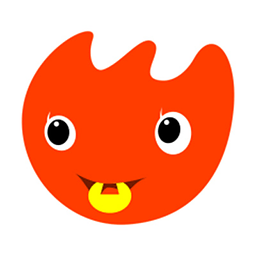 德家7mall招商牟总指定授权招商平台
德家7mall招商牟总指定授权招商平台
 语言转文字大师app
语言转文字大师app
 美图文字秀秀图文神器
美图文字秀秀图文神器
 作文字条
作文字条
 录音转文字语记
录音转文字语记
 录音转文字助手
录音转文字助手
相关攻略资讯
养眼妹子
相关搜索


 珠宝易
珠宝易 纵购云集
纵购云集 军队文职准题库
军队文职准题库 约苗
约苗 长安汽车
长安汽车 七彩汇
七彩汇 精灵主题壁纸
精灵主题壁纸 极趣壁纸
极趣壁纸 切个大红包领红包福利版 v1.0
切个大红包领红包福利版 v1.0 遛狗大师2022最新安卓版 v1.0.0
遛狗大师2022最新安卓版 v1.0.0 都市传说外卖2022最新手机版下载 v1.1.4
都市传说外卖2022最新手机版下载 v1.1.4 至尊冰雪重置版手游官方正版 v1.0
至尊冰雪重置版手游官方正版 v1.0 火柴人生模拟器官方手机版 v1.0.0
火柴人生模拟器官方手机版 v1.0.0 成语大明星游戏领红包福利版 v1.0
成语大明星游戏领红包福利版 v1.0 新葫芦兄弟礼包兑换码最新版 v1.4.0
新葫芦兄弟礼包兑换码最新版 v1.4.0 抖音冲啊机甲人兑换礼包码正式版 v1.0.37
抖音冲啊机甲人兑换礼包码正式版 v1.0.37 微信猎魔纪元手游礼包兑换码最新版2022 v1.0
微信猎魔纪元手游礼包兑换码最新版2022 v1.0








